パーソナルコンピューターVAIO Duo 13SVD1321
パーティションを作成する
パーティションを作成する方法について説明します。
ご注意
-
C:ドライブのパーティションサイズを変更して小さくすると、ドライブの空き容量が足りず、リカバリーメディアの作成やリカバリーなどの操作が正常に行われない場合があります。
- 「コントロール パネル」を表示し、[システムとセキュリティ]−「管理ツール」の[ハード ディスク パーティションの作成とフォーマット]を選択する。(表示方法は「コントロール パネルを表示する」)
「ユーザー アカウント制御」画面が表示された場合は、[はい]を選択してください。
「ディスクの管理」画面が表示されます。
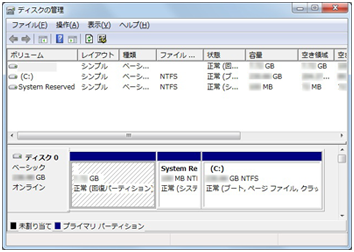
- C:ドライブを右クリックして、[ボリュームの縮小]を選択する。
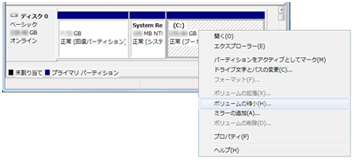
「C: の縮小」画面が表示されます。
- 縮小する領域のサイズを設定する。
C:ドライブのパーティションを縮小することで得られる空き領域を、新しく作成するパーティションに割り当てます。
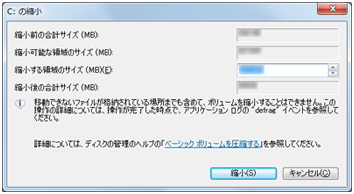
-
縮小前の合計サイズ:
現在のC:ドライブのサイズです。
-
縮小可能な領域のサイズ:
C:ドライブのサイズのうち、縮小して新しいパーティションに割り当てることのできる最大サイズです。
-
縮小する領域のサイズ:
新しく作成するパーティションのサイズを入力してください。ただし、「縮小可能な領域のサイズ」を超えることはできません。
-
縮小後の合計サイズ:
縮小後のC:ドライブのサイズです。
-
- [縮小]を選択する。
「ディスクの管理」画面で、「ディスク」に「未割り当て」が追加されます。
- 「未割り当て」を右クリックし、[新しいシンプル ボリューム]を選択する。
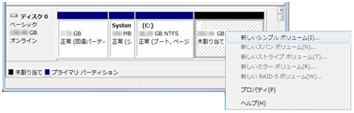
「新しいシンプル ボリューム ウィザード」画面が表示されます。
- 画面に従ってサイズやドライブ名の設定を行い、ウィザードを完了させる。
ウィザードを完了させるとフォーマットが始まり、新しくパーティションが作成されます。
ヒント
-
管理者権限を持つユーザーとしてサインインしていない場合は、管理者権限のユーザー名とパスワードを要求されることがあります。
-
VAIOをある程度の期間ご使用の場合は、ハードディスクまたはSSD上のデータが分散しているため縮小可能な領域が小さくなります。
ただし、縮小可能な領域の最大サイズはシステムで決められているため、表示されているサイズよりC:ドライブをさらに小さく縮小することはできません。

 このページの先頭へ
このページの先頭へ